A veces tenemos la sensación de que los ventiladores de nuestro Mac están totalmente descontrolados porque van a máxima velocidad cuando no estás realizando ninguna tarea que consuma muchos recursos. Es por ello que en este artículo te vamos a contar cómo puedes regular la velocidad de los ventiladores del Mac a través de un software tremendamente sencillo y que tras usarlo seguramente no puedas despegarte de el. Tanto si los ventiladores van muy rápido como si van muy lentos, puede terminar afectando seriamente a tu experiencia de uso. En muchas ocasiones tener un Mac fresco nos puede dar un mejor rendimiento y es por ello que poner los ventiladores al máximo cuando vayamos a realizar alguna tarea pesada como edición de vídeo puede ser muy recomendable.
Controlar los ventiladores del Mac
El software que te permitirá controlar la velocidad de tus Mac se llama Macs Fan Control y da bastantes herramientas para tener los ventiladores bajo control así cómo una lista de temperaturas muy extensa de cada uno de los sensores que incorporan las ‘entrañas’ del Mac.
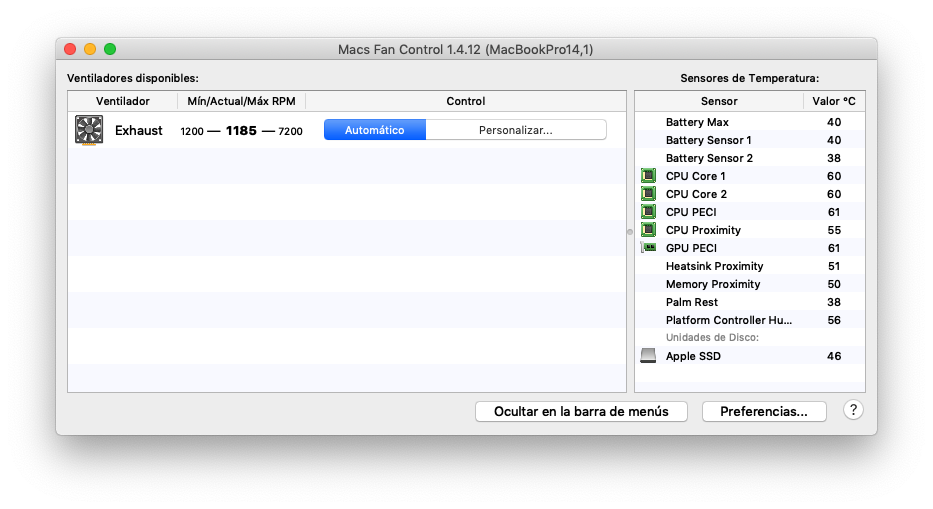
Al ejecutar la aplicación verás que pide trasladarla la carpeta de Aplicaciones y tras dar los permisos oportunos con la contraseña de usuario podrás ver una ventana donde se muestran los ventiladores del Mac con las RPM en tiempo real, así como las RPM máximas y mínimas. En los ordenadores más potentes verás dos ventiladores y ambos podrás controlarlos a tu gusto o dejarlos en «Automático».
Cuando quieras cambiar la velocidad de nuestro ventilador deberás seleccionar la opción «Personalizar…» y ajustar la escala a las RPM que en ese mismo momento quieres tener. También podrás definir tus propios límites y programar que si llega a una temperatura concreta se activen los ventiladores, introduciendo diferentes parámetros.
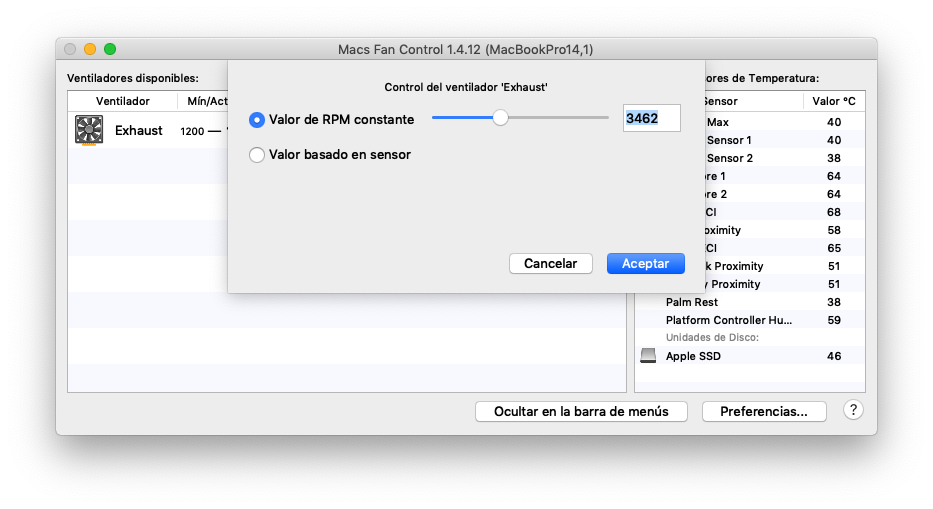
A la derecha de la ventana podrás ver una serie de valores de temperatura cogidos de los propios sensores del Mac. Nosotros recomendamos que tengáis la velocidad en automática salvo en esos momento donde necesitéis variar estos parámetros en tu favor. En el caso de que no quieras realizar este ajuste, siempre puedes usar ventiladores externos para el Mac con las bases que se comercializan para este fin.
Esta aplicación la tendrás accesible gracias a un acceso directo que se incluye en la barra de herramientas en la parte superior para poder cambiar rápidamente la velocidad de nuestros ventiladores. Creemos que es una herramienta que debes tener instalada en nuestro Mac pues pesa muy poco y nos da una función tremendamente interesante que nos ayudará en el día a día.
Inconvenientes de reducir la velocidad de ventilación
Siempre hay que tener mucha precaución a la hora de manipular la velocidad de los ventiladores, ya que se debe hacer de manera inteligente. Es cierto que en muchos momento puede llegar a ser muy molesto escuchar el ruido que generan los ventiladores del Mac cuando se está haciendo alguna tarea que requiere de muchos recursos de la CPU. Pero se debe entender que esta ventilación es la que determina el Mac como necesaria para que todo funcione de manera adecuada. En el caso de reducir la velocidad de los ventiladores, obviamente el procesador estará mucho más caliente así como la placa base. Esto puede tener un resultado fatal para la integrida del ordenador. A la larga puede provocar que la placa base se termina quemando o cualquier otro componente interno haciendo que el ordenador no se encienda nunca más teniendo que pasar por el servicio técnico autorizado.

Es por esto que siempre es recomendable tener la velocidad en automática pese a que genere mucho ruido. Se puede ajustar a un valor más bajo en casos excepcionales donde no se esté realizando una tarea que requiere muchos recursos pero siempre visualizando la temperatura que tiene la CPU y el resto de componentes. Hay temperaturas que en ningún caso se pueden superar como son los 80 grados ya que se acerca peligrosamente al límite que establece el fabricante de funcionamiento óptimo.

